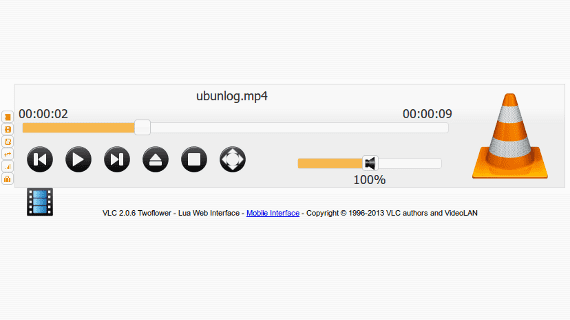
VLC ist ein Multimedia-Player mit Viele Möglichkeiten. Sehr interessant ist die Möglichkeit, die Anwendung von anderen Computern über die Weboberfläche zu steuern.
VLC-Webschnittstelle
La VLC-Webschnittstelle ermöglicht es uns, den Media Player von einem anderen Computer aus fernzusteuern, entweder in unserem lokales Netzwerk oder über Internet. Diese Oberfläche ist sehr vollständig und bietet sowohl grundlegende Optionen (Wiedergabesteuerung, Lautstärke) als auch erweiterte Optionen (Audiosynchronisation, Equalizer, Medienmanager).
So aktivieren Sie es
Das Aktivieren der VLC-Weboberfläche ist sehr einfach. Öffnen Sie einfach die Programmeinstellungen (Ctrl+P) und gehe zum Abschnitt "Alle":

Dann navigieren wir zu Schnittstelle → Hauptschnittstellen und wählen Sie «Web»:
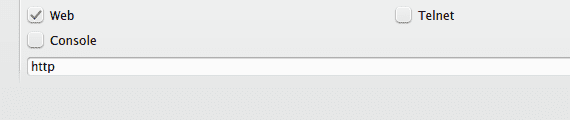
Wir speichern die Änderungen. Jetzt ist es möglich, von localhost: 8080 auf die Schnittstelle zuzugreifen. Wenn wir jedoch direkt mit der IP des Computers eingeben, auf dem VLC ausgeführt wird, wird ein Zugriffsfehler zurückgegeben. Um dies zu beheben, müssen wir die Datei ".hosts" im Pfad bearbeiten:
/usr/share/vlc/lua/http/
Bearbeiten der Datei ".hosts"
Die Bearbeitung kann mit unserem bevorzugten Texteditor erfolgen und beispielsweise Folgendes ausführen:
kdesudo kate /usr/share/vlc/lua/http/.hosts
Ach ja:
gksudo gedit /usr/share/vlc/lua/http/.hosts
Sobald wir das Dokument geöffnet haben, fügen wir einfach das hinzu Private IP des Computers, auf den wir Zugriff gewähren möchten; wir können das auch auskommentieren IP-Bereich relevant im Abschnitt "# private Adressen".
Eine aggressivere Option besteht darin, den Abschnitt "# the world" zu kommentieren, dies ist jedoch nicht gerade eine sichere Maßnahme.
Sobald wir die erforderlichen Änderungen vorgenommen haben, speichern wir das Dokument und später Wir starten VLC neu wirksam werden. Sobald dies erledigt ist, können wir endlich von anderen Computern in unserem Netzwerk darauf zugreifen.
Mehr Informationen - VLC 2.0.7 veröffentlicht; Installation unter Ubuntu 13.04, VLC: Spielen Sie YouTube-Videos in höchster Qualität ab, wenn Sie Wiedergabelisten verwenden
Ich kann den Sender vom Büro-PC aus anscheinend nicht hören, weil Proxy-Probleme das Streaming blockiert haben. Ich weiß, dass Sie vom VLC Sender hören können, wenn Sie die URL haben. Ich habe sie bereits, aber wenn ich sie hinzufüge, bekomme ich sie ::
«Ihr Eingang kann nicht geöffnet werden:
VLC kann die MRL "http://3653.live.streamtheworld.com/BLURADIO_SC" nicht öffnen. Weitere Informationen finden Sie im Protokoll. »
Hilf mir bitte
dank